हार्ड ड्राइव पर प्रकाशनों के साथ जारी रखते हुए, आज मैं आपके लिए एक ऐसा उपकरण ला रहा हूं, जो हमें हमारी हार्ड ड्राइव की स्थिति के बारे में बहुत ही पूर्ण निदान करने की अनुमति देगा, यह सच है कि मुफ्त सॉफ्टवेयर ब्रह्मांड में कई नैदानिक उपकरण और उपयोगिताओं को डिज़ाइन किया गया है हमारे हार्ड ड्राइव को सुरक्षित रखें, ऐसा मामला है डिस्क, जिसे पहले डिस्क यूटिलिटी कहा जाता था मुख्य अनुप्रयोग GNOME और मैं इसका वर्णन करने के लिए आगे बढ़ते हैं कि यह किस बारे में है।
उपयोगकर्ता इंटरफ़ेस को मुख्य रूप से एक बाएं पैनल में विभाजित किया गया है जो उन उपकरणों को रेखांकित करता है जो ऑपरेटिंग सिस्टम को पहचानता है और साथ ही डिस्क ड्राइव, और एक ऐसा क्षेत्र जहां यह चयनित इकाई या डिवाइस की जानकारी दिखाता है।
बाएं पैनल से हम उस इकाई या डिवाइस का चयन कर सकते हैं जिसका हम विश्लेषण करना चाहते हैं, और मुख्य भाग में हम उक्त इकाई, मॉडल, आकार और एक ग्राफिक की सबसे महत्वपूर्ण जानकारी देखेंगे जो प्रत्येक विभाजन की योजना और जानकारी दिखाती है।
अब, शुरू करने के लिए हमें उस बटन पर क्लिक करना होगा जो ऊपरी दाएं भाग में है (छवि में चिह्नित एक) इसके बाद यह कई विकल्पों के साथ एक मेनू प्रदर्शित करेगा, उनमें से एक को "स्मार्ट डेटा और परीक्षण" कहा जाता है, जहां है जादू होता है और आपको निम्नलिखित की तरह एक छवि दिखाई देगी।
हम छवि में जो देखते हैं वह यह है कि ऊपरी हिस्से में डिस्क की जानकारी होती है जैसे कि तापमान, साथ ही यह उस समय और यूनिट की सामान्य स्थिति का अनुमान है। और मुख्य भाग में हम विस्तृत एसएमएआरटी संपत्तियों की एक श्रृंखला देखते हैं और उस बटन में जिसे आप छवि में चिह्नित करते हैं, मैनुअल चेक कर सकते हैं।
ऊपरी भाग में यह हमें डिस्क की सामान्य स्थिति की सराहना भी दिखाता है, यह वह भाग है जो चिह्नित है जो हमें "सामान्य अनुमान" बताता है और यदि यह दिखाता है कि "डिस्क सही है" तो हम किसी भी भौतिक क्षति को नियंत्रित कर सकते हैं यह या ऐसे क्षेत्र जो दोषपूर्ण हैं।
जब हम चयनित इकाई के अनुसार देख सकते हैं कि SMART विशेषताओं की सूची की विस्तार से समीक्षा करते हैं, तो हमें अपनी डिस्क इकाई की वास्तविक स्थिति के बारे में बेहतर विचार रखने के लिए सबसे महत्वपूर्ण डेटा में से कुछ को ध्यान में रखना चाहिए, ये डेटा हैं:
- त्रुटि दर पढ़ें
- खोज त्रुटि दर
- पर घंटे
- स्थानांतरित क्षेत्र काउंटर
- इकाई तापमान (45 से अधिक नहीं - 50 (C)
- जी-भावना त्रुटि दर। यह प्रभाव भार के परिणामस्वरूप त्रुटियों की आवृत्ति को दर्शाता है।
यह उपयोगिता हमारे डिस्क ड्राइव या हमारे उपकरणों पर जांच करने के लिए सबसे अधिक में से एक है और एक सहज उपयोगकर्ता इंटरफ़ेस, प्रदर्शनों की सूची में एक और उपकरण है। GNOME डिस्क के बारे में अधिक जानकारी के लिए यहाँ क्लिक करें.
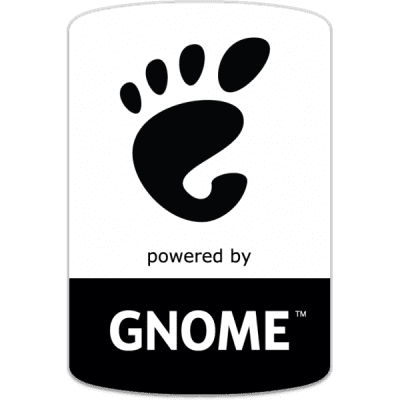
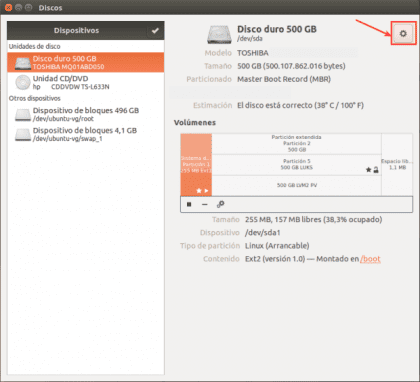
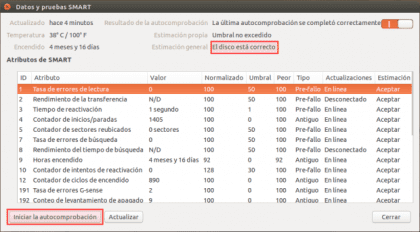

अच्छी जानकारी। शायद आप इस "डिस्क" उपयोगिता में गायब हो जाएंगे, एक प्रोग्राम जिसे उबंटू में इस्तेमाल किया जा सकता है, सबसे व्यावहारिक तरीका और डिस्क या फ्लैश मेमोरी को प्रारूपित करते समय गलतियां नहीं करना।
न केवल डिस्क की जांच करें, बल्कि उन्हें क्लोन भी करें और छवि को स्थापित करें ... आदर्श यदि आप डिस्क को उच्च क्षमता के साथ एक में बदलते हैं, तो क्लोनिंग के साथ आप रिपर्टिशनिंग और रीइंस्टॉलेशन (दोहरी बूट वाले सिस्टम के लिए) यह बहुत काम बचाता है ) का है।